공유기 ip변경 법
공유기 ip 변경 법입니다
바로 본론으로 가겠습니다!
*공유기 ip변경 법*
일단 본인의 게이트웨이를 알아야 하기 때문에
보는 법을 알려드릴 거예요!
일단 >>윈도우+R<< 을 눌러주세요!

이런 실행창이 나오시면 cmd 치시고 엔터를 눌러주세요
그리고
윈도우키를 죽어도 모르겠다 하시는분은
왼쪽 하단에 검색 상자에서 "cmd" 치시고 엔터를 눌러주세요

cmd를 치시면
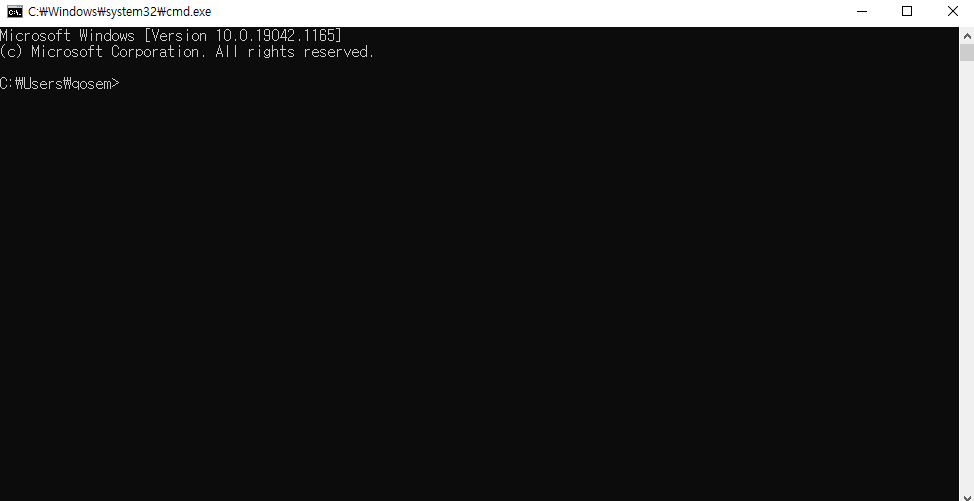
이런 명령프롬프트 창이 뜨실텐데요
저기에다가 저희는 명령어를 칠거에요
>>ipconfig /all<< 쳐주세요
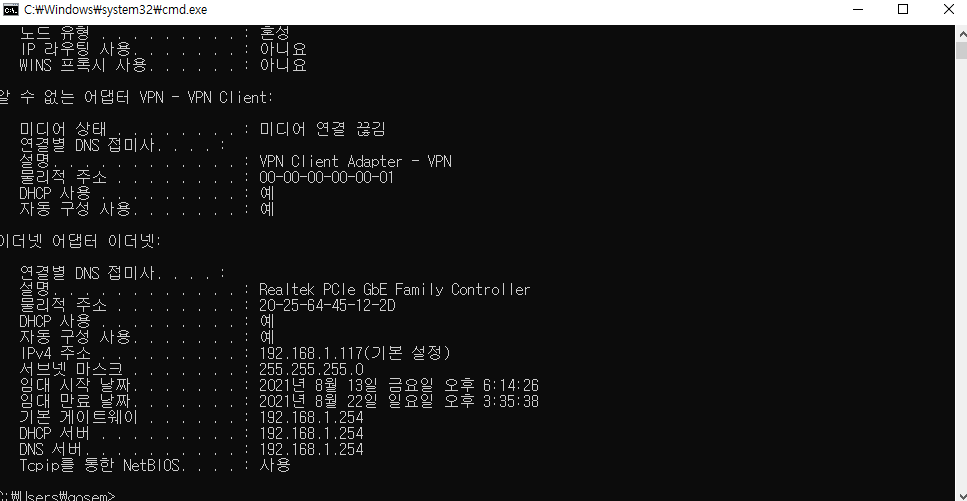
이렇게 뜨실텐데
이중에서 기본게이트웨이를 찾아서 보시면
저 같은 경우는 192.168.1.254 에요!
자 게이트웨이ip를 알았으니 이 ip를 인터넷 주소창에 쓸거에요!

이렇게 적으시면

저는 이렇게 뜹니다
제가 띄워주는 사진들처럼 닮은 형태를 찾아보세요


이런 식으로 MAC 주소를 바꿀 수 있는 창을 찾아주세요
그리고 적을 수 있는 대화 상자 안에
총 12자리 숫자를 넣어주시면 됩니다
예)
000000000001
020202020202
이런 식으로 뒷자리를 0을 제외한 나머지 숫자는 다 가능합니다!
그리고 설정 저장 혹은 변경을 하시게 되면
ip가 변경이 됩니다!
제 공유기를 보여주고 싶으나
집 주인을 통한 회선인데다 공유기 회선에서 공유기로 가져오는 거라
집주인 아줌마가 공유기에 락을 걸어 놓으셔서 바꾸는 장면까지는 보여 드리기가 힘드네요 ㅠ
제 공유기는 모뎀 MAC주소를 자동으로 가져와서 바꿔버리는 형태라
다른 공유기와는 좀 다른 형태입니다
일단 위에 내용 토대로 MAC주소를 바꾸시면 ip변경은 완료가 됩니다!